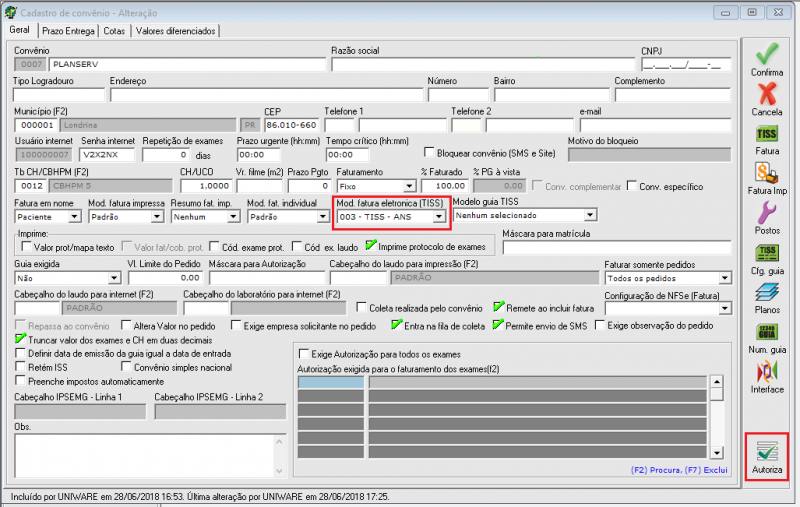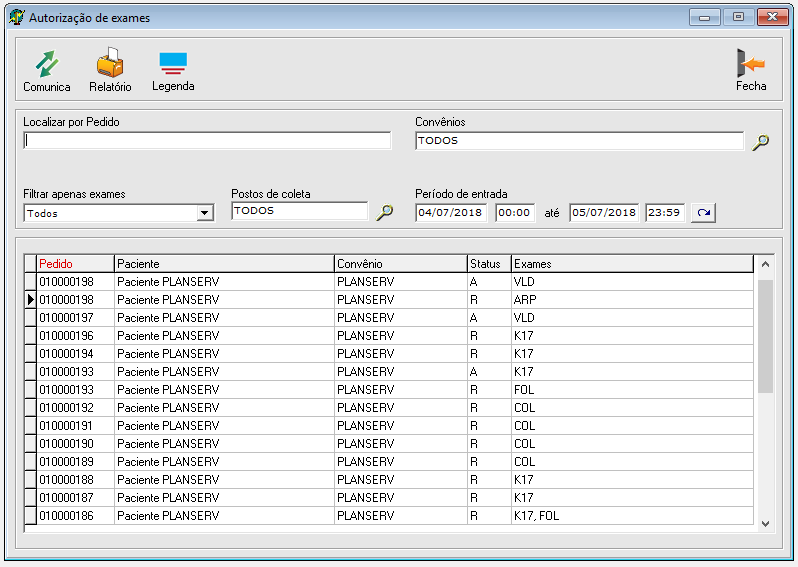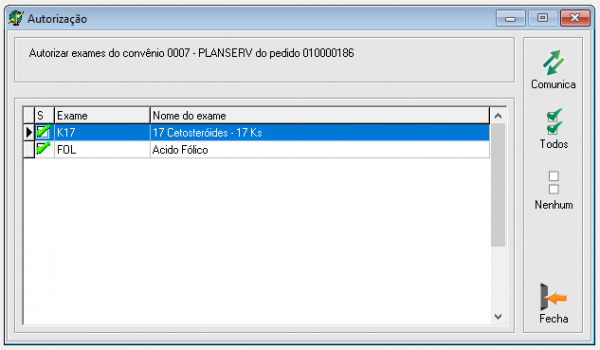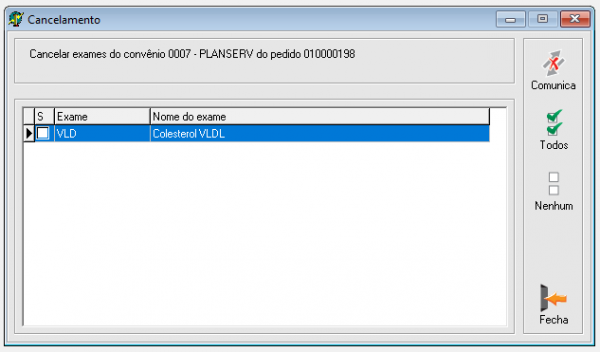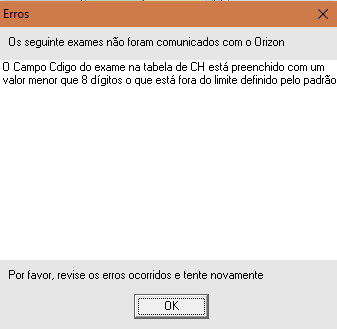Mudanças entre as edições de "Interfaceamento para autorizações de exames para o PLANSERV"
(→Possíveis erros) |
(Etiqueta: visualeditor-switched) |
||
| Linha 44: | Linha 44: | ||
*Matrícula / CNS; | *Matrícula / CNS; | ||
*Médico Solicitante; | *Médico Solicitante; | ||
| − | *Código no Conselho/UF; | + | *Cód da Especialidade (CBOS) do Médico; |
| + | *Código no Conselho/UF do Médico; | ||
==Tela de listagem de autorizações== | ==Tela de listagem de autorizações== | ||
| Linha 76: | Linha 77: | ||
Se o resultado da comunicação for recusado será apresentado um motivo ao cliente, da mesma forma se o retorno da comunicação for um erro derivado do web service também será apresentada uma mensagem com o erro. | Se o resultado da comunicação for recusado será apresentado um motivo ao cliente, da mesma forma se o retorno da comunicação for um erro derivado do web service também será apresentada uma mensagem com o erro. | ||
| − | [[Arquivo: | + | [[Arquivo:AutorizaExamesPLANSERV.png|600px|thumb|center|Tela de comunicação manual - Autorizar]] |
| − | [[Arquivo: | + | [[Arquivo:CancelaExamesPLANSERV.png|600px|thumb|center|Tela de comunicação manual - Cancelar]] |
<br style="clear:both;"> | <br style="clear:both;"> | ||
| Linha 89: | Linha 90: | ||
*Filtrar por status: Determinar que a busca será feita para cada um dos status de autorização marcados;<br> | *Filtrar por status: Determinar que a busca será feita para cada um dos status de autorização marcados;<br> | ||
*Convênios: Ao clicar é possível selecionar quais convênios deseja buscar; <br> | *Convênios: Ao clicar é possível selecionar quais convênios deseja buscar; <br> | ||
| − | [[Arquivo: | + | [[Arquivo:TelaRelatorioPLANSERV.png|600px|thumb|center|Tela de filtros para gerar o relatório de autorização.]] |
A imagem abaixo mostra um exemplo simples de relatório. | A imagem abaixo mostra um exemplo simples de relatório. | ||
| − | [[Arquivo: | + | [[Arquivo:RelatorioDeAutorizaçãoPLANSERV.png|600px|thumb|center|Exemplo do relatório de autorização.]] |
==Possíveis erros== | ==Possíveis erros== | ||
| − | * | + | *Recusado na autorização: Erro na autorização da guia : GUIA EM ANÁLISE. |
| − | + | **Guia está em análise pelo PLANSERV. | |
| − | ** | ||
| − | |||
| − | + | *Código do exame incorreto na tabela de CH, no caso o PLANSERV está utilizando CBHPM. | |
| − | |||
| − | |||
| − | *Código do exame incorreto na tabela de CH, no caso o | ||
[[Arquivo:Sem_codigo_do_exame.PNG |400px|thumb|center|Erro no cadastro da tabela de CH, ajustar o código CBHPM]]<br style="clear:both;"> | [[Arquivo:Sem_codigo_do_exame.PNG |400px|thumb|center|Erro no cadastro da tabela de CH, ajustar o código CBHPM]]<br style="clear:both;"> | ||
[[Categoria:Interfaceamentos]] | [[Categoria:Interfaceamentos]] | ||
[[Categoria:Unilab]] | [[Categoria:Unilab]] | ||
Edição das 13h16min de 5 de julho de 2018
Índice
Contato
Eduardo Batista - eduardo.batista@qualirede.com.br - Cel. (71) 99359-6715 Claumir Claudino dos Santos - claumir@qualirede.com.br Bernardo João Rachadel Junior - bernardoj@qualirede.com.br Diego André Lira - lira@dynamix.com.br Lucas Gomes - lucas.gomes@qualirede.com.br Tel. (48) 3229-5800 e (71) 3025-5427
Autorização de exames via web service: Interface PLANSERV
O PLANSERV é um portal de faturamento de convênios, hoje nossos clientes recebem um paciente com a guia do convênio e precisam acessar o site da PLANSERV para verificar se aquelas guias estão autorizadas ou não, para assim começar a cadastrar o pedido no Unilab. Basicamente, a ideia é que ao cadastrar um novo pedido o unilab faça a verificação automática dessa autorização para o laboratório, caso aconteça qualquer problema o cliente poderá realizar a autorização em outro momento por uma tela que realiza a comunicação manualmente. Este recurso está disponível a partir da versão 4.06.000.
Configurações do convênio
Quando um cliente for utilizar o recurso de autorização de exames é necessário que o convênio seja configurado para comunicar com um web service, nesse caso o da PLANSERV, e receber a autorização.
Ao acessar o menu: Cadastros > Convênios > Convênio, na tela de cadastro do convênio existe um botão no canto inferior direito chamado "Autoriza" e ao clicar no botão será aberta a tela de configuração de autorizações.
O Cliente deverá alterar o tipo de autorização para "PLANSERV" e preencher os campos:
- "Usuário web service";
- "Senha web service";
- "Url web service".
A PLANSERV utiliza o mesmo padrão de layout da TISS ANS, tendo como base a versão da TISS 3.03.02, então todos os campos hoje que são obrigatórios na TISS também são obrigatórios pata utilizar a Autorização do PLANSERV.
Qualquer dúvida pode ser utilizado a Wiki referente a TISS: [[1]]
Se necessário, o cliente deve entrar em contato com a PLANSERV para que possa preencher os campos corretamente.
Informações obrigatórias
Para que os exames sejam autorizados pelo PLANSERV, algumas informações são obrigatórias no cadastro do pedido:
- CA - Caráter do Atendimento;
- Matrícula / CNS;
- Médico Solicitante;
- Cód da Especialidade (CBOS) do Médico;
- Código no Conselho/UF do Médico;
Tela de listagem de autorizações
No menu: Movimentação > Autorização de exames.
Nesta tela o cliente recebe uma lista com todos os pedidos que possuem exames que necessitam de autorização, podendo realizar algumas ações, como: verificar o status do pedido (A - Autorizado, C - Cancelado, P - Pendente, R - Recusado, AE - Autorizados e excluídos), realizar a comunicação manual para autorização e cancelamento, imprimir o relatório de autorizações e filtrar apenas as informações que deseja.
São disponíveis quatro opções de filtros que podem ser utilizadas em conjunto.
- Localizar por pedido: O cliente passa o número do pedido que deseja buscar;
- Convênios: Ao clicar é possível selecionar quais convênios deseja buscar;
- Filtrar apenas exames: Determinar que a busca será feita para aquele status de autorização dos exames;
- Postos de coleta: Ao clicar é possível selecionar quais postos deseja buscar;
- Período de entrada: Referente a data de entrada do pedido.
Ao clicar no botão "Comunica", abre a tela de comunicação manual para o pedido selecionado na tabela.
Ao clicar no botão "Relatório", abre a tela de filtros para gerar o relatório.
Tela de legenda
Ao clicar no botão Legenda, o cliente tem acesso a uma tela que esclarece algumas das informações apresentadas na tela de autorização de exames. Entre elas, o atalho utilizado para filtrar buscas e uma pequena lista mostrando o que cada sigla significa para cada um dos status.
Comunicação manual
Nesta tela é possível realizar uma nova comunicação para um pedido selecionado escolhendo quais exames deseja autorizar ou cancelar.
Para pedidos que estão com status pendente, recusado ou cancelado por padrão a tela irá trazer todos os exames selecionados.
Se o resultado da comunicação for recusado será apresentado um motivo ao cliente, da mesma forma se o retorno da comunicação for um erro derivado do web service também será apresentada uma mensagem com o erro.
Relatório de autorização de exames para o PLANSERV
No menu: Relatórios > Interfaces > Autorizações do convênio PLANSERV
O relatório funcionará como um extrato, exibindo algumas informações básicas (Pedido, ID do convênio, Paciente, Exames, Status), o cliente pode refinar os resultados utilizando os filtros disponíveis, porém período de entrada e pedido são exclusivos, ou seja, é necessário escolher entre eles.
- Período de entrada: Referente a data de entrada do pedido.
- Período de autorização: Referente a data de autorização do pedido.
- Pedido: Cliente pode escolher o pedido especifico que deseja buscar.
- Filtrar por status: Determinar que a busca será feita para cada um dos status de autorização marcados;
- Convênios: Ao clicar é possível selecionar quais convênios deseja buscar;
A imagem abaixo mostra um exemplo simples de relatório.
Possíveis erros
- Recusado na autorização: Erro na autorização da guia : GUIA EM ANÁLISE.
- Guia está em análise pelo PLANSERV.
- Código do exame incorreto na tabela de CH, no caso o PLANSERV está utilizando CBHPM.